Wer an einem VoIP-Anschluss ein Hardware-Fax betreiben will, muss dies entweder an der Fritz!Box direkt anschließen oder einen Adapter wie den Cisco SPA112 verwenden.

Das Betreiben eines analogen Fax-Gerätes ist für Kunden mit einem „All-IP“-Anschluss (oder wie der jeweilige Anbieter das Produkt auch nennt) nicht unbedingt einfach. An die Fritz!Box lassen sich zwar Analoge Geräte anschließen, manchmal ist der Platz für das Faxgerät (wenn es sich wie in meinem Fall um einen Multifunktionsdrucker handelt) jedoch deutlich von der Fritz!Box entfernt, in meinem Fall wäre es unmöglich oder zumindest sehr unschön ein entsprechendes Kabel quer durch die Wohnung zu legen. Die Lösung: ein Cisco SPA112-Adapter, der auf die Fritz!Box als SIP-Proxy zugreift.
Der Vorteil: das Fax-Gerät (in meinem Fall ein HP All-in-One OfficeJet 5610) kann im Arbeitszimmer stehen bleiben, die Fritz!Box in der Nähe des Telefonanschlusses. Für gelegentliches Faxen reicht auch die Variante über Roger Router, nur wenn man häufiger über den VoIP-Anschluss Faxe versenden will sollte man diese Alternative in betracht ziehen. Der Trick: dadurch, dass die Fritz!Box als Proxy fungiert, braucht man keine mühevolle und komplizierte Einstellung, um den SPA112 direkt als Gerät bei der Telekom einzubinden.
Der CISCO SPA112 ist ein VoIP-Adapter, der den Anschluss von zwei Telefonen bzw. Faxgeräten ermöglicht. Eigentlich ist die Konfiguration recht kompliziert, in Zusammenarbeit mit einer Fritz!Box, die als SIP-Proxy fungiert, lässt sich dies jedoch deutlich vereinfachen: ein Einrichten als eigenes Gerät mit den Telekom-Zugangsdaten ist nicht nötig.
Vorbereitung der Fritz!Box 7490 für Cisco SPA112
In der Fritz!Box muss ein VoIP-Telefon eingerichtet werden. Dies geschieht über „Telefonie“ -> „Telefoniegeräte“, dort wird beim neu Anlegen ein Passwort festgelegt sowie ein Benutzername angezeigt.
Ist das neue Telefonie-Gerät in der Fritz!Box angelegt kann man sich an die Konfiguration des SPA112 machen.
Konfiguration Cisco SPA112
Der Cisco SPA112 bietet eine sehr umfangreiche Konfiguration. Zum Glück braucht es für dieses Setup nur die „Quick“-Konfiguration, sodass man sich nicht mit den Details beschäftigen muss. Im wesentlichen muss man nur die Daten aus der Fritz!Box-Konfiguration eintragen:
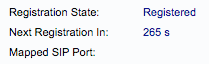
Wenn alles geklappt hat, sieht man unter „Voice“ -> „Information“ den Status „Registered“ bei der jeweils konfigurierten Port. Funktioniert alles, kann man sowohl mit dem angeschlossenen Gerät Faxe verschicken als auch Faxe empfangen – beides über den bestehenden VoIP-Anschluss ohne zusätzliche Dienste wie Sipgate. Einziger Nachteil: die Telekom unterstützt an All-IP-Anschlüssen den Standard T.38 nicht, sodass die Faxübertragung etwas fehleranfälliger ist.
Die Konfiguration unter „Voice“ -> „Line 2“ -> „Audio“ sieht bei meinem Setup wie folgt aus, T.38 ist explizit deaktiviert:
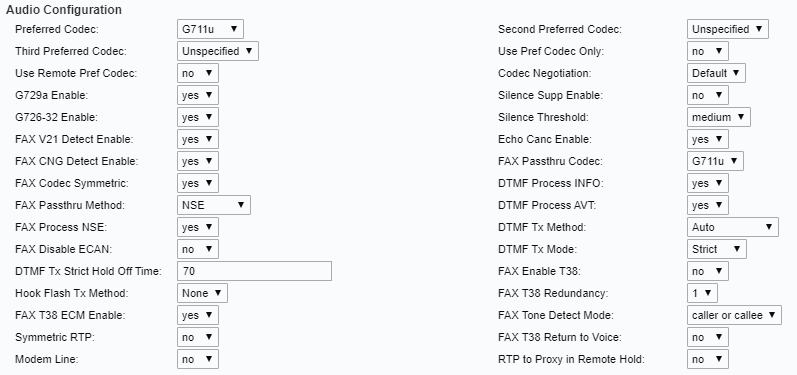
Den Cisco-Adapter gibt es für rund 40,- Euro gebraucht im Amazon Marketplace
- Cisco Small Business
- Verpackungsabmessungen (L x B x H): 5.8 x 15.2 x 24.4 zm
- Verpackungsgewicht: 460.0 Gramm
- Herkunftsland:- China
Fax-Speicherung & Weiterleitung
In der Konfiguration der Fritzbox kann gewählt werden, ob man eingehende Faxe auf dem internen Speicher ablegen will, auf einem angeschlossenen USB-Stick speichern oder per Mail weiterleiten.
Damit die Weiterleitung per Mail funktioniert, muss unter System -> PUSH-Service -> Absender ein E-Mailserver für den Versand konfiguriert sein.
Update:
Wer sich Wundert, dass der Fax-Versand mit aktuellen Fritz!OS-Versionen nicht mehr klappt: AVM hat die Anfoderungen an VoIP-Telefone (wozu auch die SPA112-Box zählt) erhöht. Das sowohl Kennwort als auch Benutzername müssen nun acht Zeichen enthalten, damit die Box sich an der Fritzbox anmelden kann. Hat man das entsprechend angepasst, klappt es wieder ohne weiteres.
Update 05.07.2019:
Ich habe das Setup mittlerweile dahingehend geändert, dass die FritzBox Faxe selbst empfangen kann. Dadurch muss das eigentliche Fax-Gerät nicht eingeschaltet bleiben, wenn man nichts versenden will. Dafür einfach zusätzlich zu dem oben konfigurierten VoIP-Gerät die Faxfunktion mit der selben Nummer aktivieren:
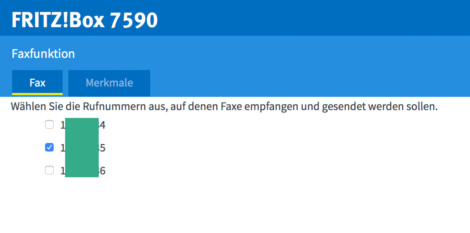

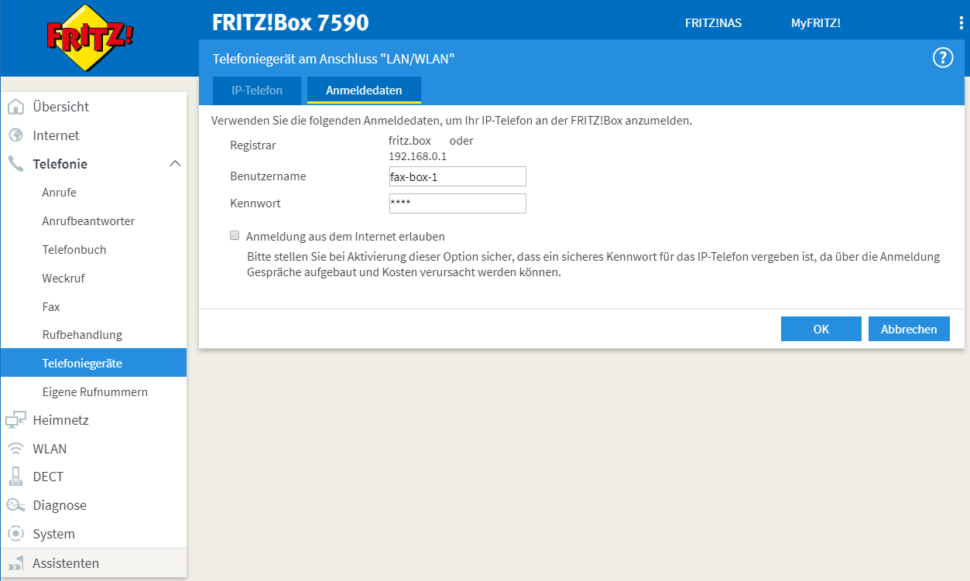

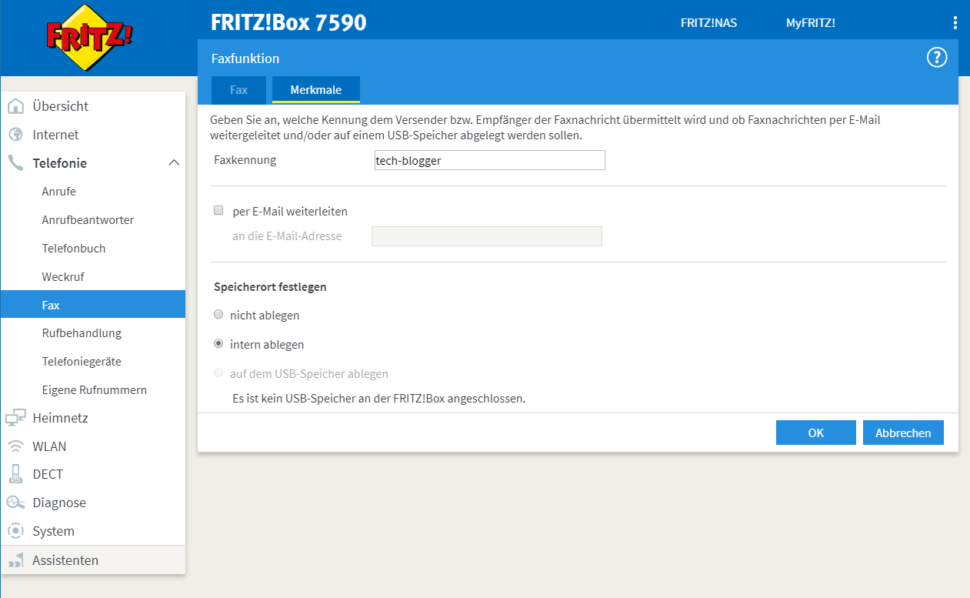
Man muss also in der FritzBox kein Fax einrichten und dem Internettelefon die Rufnummer vom Fax zuweisen?
Genau. Ich habe es tatsächlich mittlerweile etwas anders konfiguriert: Fax-Empfang auf der Fritzbox konfiguriert, aber parallel das Fax (bzw. den SPA112) als VoIP-Gerät anhand dieser Anleitung eingestellt.
Der Vorteil: das Fax (bei mir ein HP Multifunktionsdrucker) muss nicht eingeschaltet sein, um Faxe zu empfangen.
Wie kommen dann die Faxe an? Als PDF oder wird das dann ausgedruckt, wenn das Gerät an ist?
Funktioniert das auch für mehrere SIP Accounts und mehrere ATA‘s in einem Netzwerk?
Wir haben im Büro das Problem, dass die ATA mit Sip Account den Port nicht offen halten. Hier könnte der Weg über die Fritzbox klüger sein.
Als PDF auf der Freigabe der Fritzbox. Man kann sie sich auch automatisch per Mail zuschicken lassen, dafür muss die Fritzbox aber so konfiguriert sein, dass sie Mails verschicken kann.
Mit mehreren Accounts habe ich es bisher nicht ausprobiert. Fax-Empfang ist aber deutlich einfacher mit der Fritzbox, da man hierfür gar kein Faxgerät braucht eigentlich.
Hier ist eine FritzBox 7490 mit aktuellem Betriebssystem und eine SPA112 mit letztem verfügbarem Update.
Die Fritzbox ist im Keller, das Faxgerät auf dem Dach. Ein IP-Anschluß ist vorhanden. Alle DECT-Anschlüsse sind belegt, Als weiteren Telefonanschluß bleibt also nur die Einrichtung eines weiteren Telefons über die IP-Lösung.
Ich habe dabei alles so gemacht, wie in der Anleitung aufgeführt. Leider zeigt das GUI der SPA112 sowohl bei „Line 1 Status“ als auch bei „Line 2 Status“ den Hinweis „Failed“. Ich habe auch probiert, ob das Einschalten der T.38-Option etwas bringt. Das ist nicht der Fall. Ich kann Faxe derzeit nicht versenden. Wurde da von Seiten der Telekom oder von AVM wieder etwas im System eingestellt?
habe das gerade noch einmal überprüft, der SPA112 verbindet sich hier ohne Probleme. Was ein Problem sein kann: passt Benutzername und Passwort? Das muss sowohl in der Fritzbox als auch im SPA112 gleich eingestellt sein, und ich würde hier auf Sonderzeichen etc. verzichten.
Hallo,
ist im SPA112 mit Benutzername die User ID gemeint oder wo finde ich den Benutzernamen?
Gruß
Michael
Hallo Falk,
ich beiße mir gerade die Zähne aus. Ich habe alles so eingestellt, wie Du es beschrieben hast… Trotzdem kommt bei mir im SPA112 unter Line 1 immer unter Registration State: Failed. Was muss ich im Quick Setup bei User ID einsetzen? Vieleicht ist da der Fehler… Ich benutze eine Fritzbox 7590.
Viele Grüße
Michael
Hi Michael,
ich habe gerade gesehen, dass ein Bild noch nicht auf dem Stand war. Also: der Benutzername aus der Fritzbox-Oberfläche ist die User ID im SPA112. Was ich mir noch vorstellen könnte: findet er bei deinem Setup die Fritzbox unter fritz.box? Ansonsten im SPA112 mal die IP-Adresse der Fritz!Box verwenden (in meinem Fall 192.168.0.1, Standard ist glaube ich 192.168.178.1).
Ich habe meine Audio-Konfiguration für die fürs Fax verwendete Leitung im Beitrag ergänzt.
Hallo Falk,
Ich finde den Beitrag spannend!! Vielen Dank dafür!! Ich denke, ich werde es in den nächsten Tagen mal ausprobieren.
Eine Frage hätte ich jedoch: Wo finde ich den Dial-Plan, den du im Quick-Setup eingegeben hast? Wird der im Rahmen der Einrichtung auf der Fritzbox erstellt? Wenn ja, wo finde ich ihn? Wenn nein, wie muss ich ihn definieren?
Danke für eine kurze Antwort!
Beste Grüße,
Christian
Puh, das ist echt ewig her, dass ich das eingerichtet habe. Unter http://spakonfig.de/ gibt es weitere Infos zu Konfiguration, https://www.ip-phone-forum.de/threads/cisco-spa112-an-fritz-box-7590.296109/ ist auch noch ein weiterführender Thread zu dem Thema.
Hallo,
vielen lieben Dank für die detaillierte Beschreibung. Es hat reibungslos geklappt 👍. In meinem Fall war es schon eine neuere FritzBox 7590. Ich habe mir den Cisco gekauft und ihn über DLAN im anderen Raum angeschlossen. Funktioniert super. Jetzt ist es möglich, ohne ein Kabel den Multifunktionsdrucker überall in der Wohnung aufzustellen und Faxe zu senden und zu Empfangen. Danke für deinen Beitrag.
Hallo,
wird es eine ähnliche Lösung für den Speedport Smart 3 geben?
Viele Grüße
Lion